Można przesuwać obiekty w określonym kierunku i o określoną odległość od oryginalnego położenia.
Aby precyzyjnie przesuwać obiekty, należy używać współrzędnych, skoku siatki, trybów lokalizacji i innych narzędzi.
Określanie odległości za pomocą dwóch punktów
Obiekt może zostać przesunięty za pomocą punktu bazowego i drugiego punktu, które wyznaczają kierunek i odległość przesunięcia. W tym przykładzie przesuwany jest blok reprezentujący okno. Następnie zaznacz obiekty do przesunięcia (1). Następnie należy określić punkt bazowy przesunięcia (2) i drugi punkt (3). Obiekt zostanie przesunięty z punktu o taki dystans i odległość, jaką wyznaczają punkty 2 i 3.

Korzystanie z funkcji rozciągania i przesuwania
Do przesunięcia obiektów można również użyć polecenia ROZCIĄGNIJ, jeżeli wszystkie ich punkty końcowe leżą całkowicie wewnątrz okna wyboru. Aby przesunąć obiekt o określony kąt, należy włączyć tryb Orto lub śledzenie biegunowe.
Praktycznym przykładem jest przesunięcie drzwi w ścianie. Drzwi na obrazku są zawarte całkowicie w oknie przecinającym, a linia ściany znajduje się tylko częściowo w obszarze wyboru.
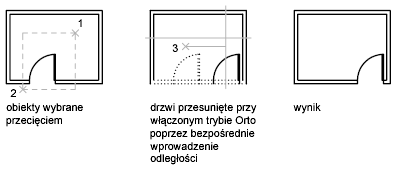
W rezultacie przesunięte zostaną tylko końce, które znajdują się w oknie przecinającym.
Przeciąganie, edycja uchwytami lub posuwanie obiektów
Wybrane obiekty można przesunąć przez przeciąganie, edycję za pomocą uchwytów lub podsuwanie.
Obiekty można przeciągać w rysunku lub między otwartymi rysunkami i innymi aplikacjami. Przeciąganie za pomocą prawego przycisku urządzenia wskazującego pozwala określić operację przeniesienia, skopiowania lub utworzenia bloku z przeciąganych obiektów. Przeciąganie ignoruje wszystkie ustawienia przyciągania.
Aby posunąć wybrane obiekty w przyrostach prostopadłych, naciśnij klawisz Ctrl+klawisze strzałek. Tryb przyciągania ma wpływ na kierunek i odległość posuwania obiektów.
- Posuń obiekty z wyłączonym trybem przyciągania: obiekty przesuwają się dwa piksele naraz; ruch odbywa się względem ekranu i jest prostopadły do niego niezależnie od kierunku widoku lub orientacji LUW.
- Posuń obiekty z włączonym trybem przyciągania: obiekty są przesuwane o odstępy określone przez bieżący tryb przyciągania; ruch jest prostopadły do osi X i Y bieżącego LUW oraz względny w stosunku do kierunku widoku.